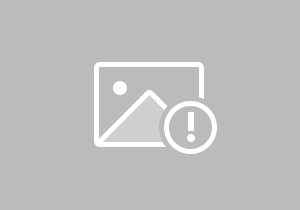小白系统教你一键安装微软原版Windows系统
观澜富士康正式工官网直招








 富士康招聘信息
富士康招聘信息

一键安装原版Windows系统怎么操作呢?很多用户不相信网上的ghost系统,认为ghost系统安装后会有捆绑流氓软件和开后门,那么接下来小白系统教你使用一键安装微软原版Windows系统吧。
一、准备工作
1、必须保证电脑能够正常上网使用
2、除系统C盘外至少1个8G以上的磁盘,用于存放系统镜像
3、下载小白工具
二、安装步骤(原版win10系统为例子)
1、打开小白工具,接着对本地环境检测,包含网络情况、系统配置检测。

2、接着我们可以选择需要安装的系统,点击安装此系统,下图所示:
PS:小白提供的是微软原版的Windows系统。

3、接着勾选需要安装的系统,如果不需要,请点两次 全选,然后点击下一步,下图所示:

4、下面的操作基本是自动化,期间不建议您操作电脑,以及电脑休眠和断电等等。下图所示:

5、等到下载完成以及系统部署及校对后,提示重启电脑,一般10秒后自动重启电脑,下图所示:

6、电脑重启后进入了开机选项界面,10秒后自动进入PE系统安装界面,无需操作,下图所示:

7、在进入PE系统的加载完成后,小白装机工具会自动开始安装,安装期间也是不建议去操作电脑的哦,避免安装失败的,下图所示:

8、安装完成后会提示安装成功,10秒后会自动重启,无需操作,下图所示:

10、电脑重启后开始最后的系统设置,期间会多次自动重启电脑,请不要担心,最后安装完成后会自动进入系统,全新的原版win10系统可以放心使用了,下图:

以上就是关于一键安装原版Windows系统的教程,你学会了吗?我是小白系统,带你学习有趣好玩的电脑小技巧,我们下期见!
“小白系统教你一键安装微软原版Windows系统” 的相关文章
answer怎么读英语(answer什么意思英语)2年前(2022-04-21)
活着视频短片(人为什么活着视频下载)3年前(2021-01-04)
什么叫阅历(阅历是什么意思呢)(阅历是啥意思)3年前(2021-09-09)
reduce什么意思(reduce是什么意思怎么读)(Reduce什么意思)2年前(2021-11-02)
初中上卫校读什么好(初中毕业读什么卫校合适)(初三毕业上卫校好吗)2年前(2022-04-07)
申办营业执照需要哪些资料(办理营业执照需要什么资质)(请问办理营业执照需要哪些证件)3年前(2021-07-11)
national怎么读(national是什么意思中文怎么读)3年前(2021-07-28)
suv翻译成中文(suv什么意思中文翻译)(suv汉语意思)2年前(2021-11-02)
courage汉语是什么意思(courage是什么意思中文)(courage的意思中文)2年前(2021-11-21)
本科提前批必须要填吗(本科提前批什么意思必须填报吗)(本科提前批可以填吗)2年前(2021-12-06)